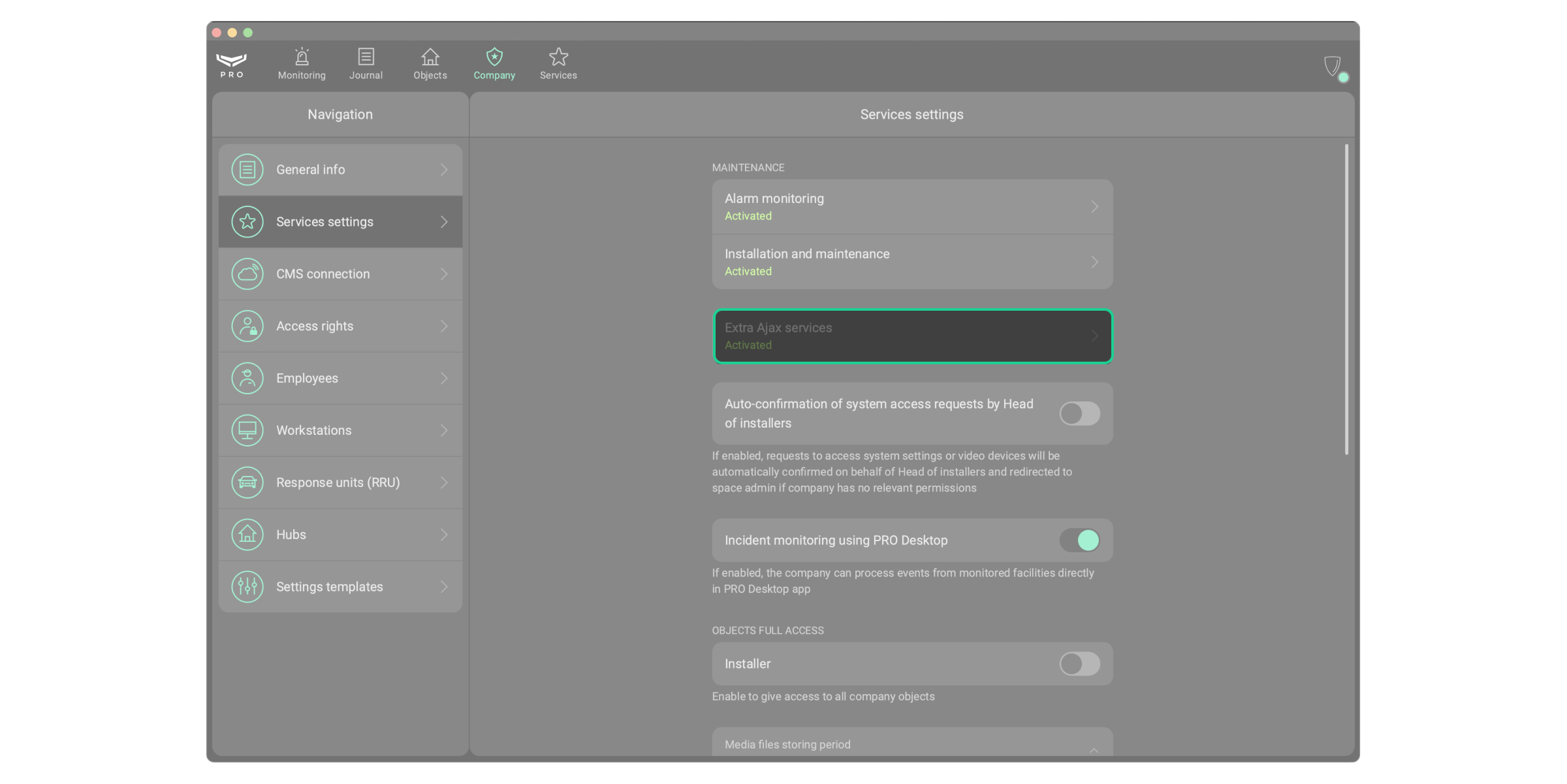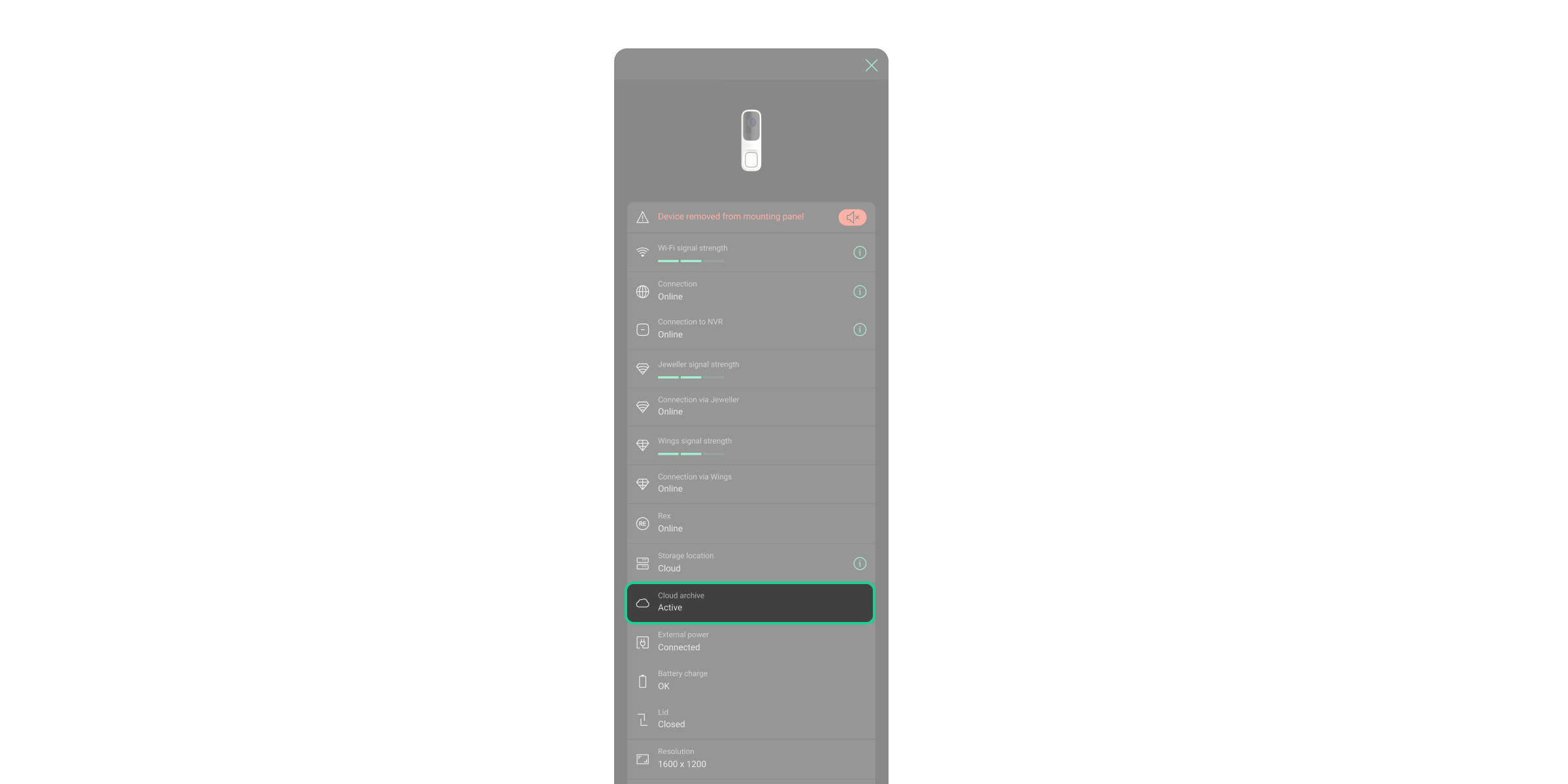Ajax Cloud Storage est un service qui fournit un stockage cloud sécurisé pour les enregistrements vidéo d’événements issus des produits de vidéosurveillance Ajax. Le service permet l’activation d’un espace de stockage pour maintenir l’accessibilité des séquences, même en cas de compromission du stockage local, ce qui augmente la sécurité et la fiabilité pour les utilisateurs du système.
Ajax Cloud Storage est disponible pour les enregistrements vidéo d’événements depuis les dispositifs suivants :
- DoorBell ;
- IndoorCam ;
- Caméras Ajax (bientôt).
Fonctionnement du stockage
L’enregistrement vidéo commence lorsque l’IndoorCam ou la DoorBell détecte un mouvement ou lorsqu’un détecteur Ajax qui active un scénario vidéo est déclenché. Vous pouvez configurer les paramètres d’enregistrement dans le cloud dans le cadre d’abonnement sélectionné afin de les adapter aux spécificités de votre dispositif vidéo ou des exigences du client.
Connection à l’archive cloud est disponible pour les utilisateurs pour :
- un dispositif DoorBell ou IndoorCam ;
- quatre dispositifs DoorBell ou IndoorCam ;
- quatre canaux au choix (bientôt).
Les restrictions d’enregistrement dépendent du plan d’abonnement. Veuillez noter que la limite de temps d’enregistrement est partagée entre les quatre appareils.
| Paramètre | Signification |
| Durée d’enregistrement | de 30 à 120 s |
| Durée de récupération | de 0 s à 1 h |
| Durée maximale d’enregistrement dans l’archive | de 600 à 1 500 min |
| Profondeur maximale des archives | 7 ou 30 jours |
La réécriture est effectuée automatiquement en boucle en quelques minutes, conformément à la règle FIFO (premier entré, premier sorti). L’enregistrement est en boucle tous les 7 jours/600 minutes ou 30 jours/1 500 minutes (selon le plan d’abonnement), selon ce qui se produit en premier.
Comment activer Ajax Cloud Storage
Pour utiliser Ajax Cloud Storage, vous devez activer les Services Ajax. Pour activer le service, les installateurs doivent s’inscrire en tant qu’entreprise dans Ajax PRO Desktop. Pour en savoir plus sur Ajax Cloud Storage, veuillez remplir le formulaire, et notre représentant vous contactera dans les plus brefs délais.
Après être devenu installateurs, vous pouvez vérifier si Ajax Cloud Storage est activé. Pour cela :
- Ouvrez Ajax PRO Desktop et allez dans le module Entreprise.
- Cliquez sur Paramètres des services.
- Assurez-vous que le champ Services extras Ajax a l’état Activé.
La fonctionnalité est disponible dans les applications Ajax à partir des versions suivantes ou ultérieures :
- Ajax Security System 3.17 pour iOS;
- Ajax Security System 3.17 pour Android;
- Ajax PRO: Tool for Engineers 2.17 pour iOS ;
- Ajax PRO: Tool for Engineers 2.17 pour Android ;
- Ajax PRO Desktop 4.17 pour macOS ;
- Ajax PRO Desktop 4.17 pour Windows.
Un système Ajax permet d’activer les Services Ajax basés sur un abonnement via un paiement par carte. La disponibilité de la fonctionnalité dépend du pays. Elle peut être utilisée par un utilisateur PRO avec tous les droits ou un administrateur avec tous les droits, sauf si un utilisateur PRO ou une entreprise est associé(e) à l’espace.
Comment configurer l’enregistrement dans le cloud
Pour configurer Ajax Cloud Storage, vous devez activer les Services Ajax.
Pour vérifier si Ajax Cloud Storage est activé, accédez à l’état du dispositif. Pour ce faire, dans les applications Ajax :
- Sélectionnez l’espace requis.
- Allez dans l’onglet Dispositifs
.
- Sélectionnez le dispositif requis dans la liste. Si la caméra ou la sonnette est connectée à l’enregistreur vidéo, sélectionnez le NVR requis et appuyez sur Caméras.
Comment connecter un dispositif à l’archive cloud
Lorsque l’Ajax Cloud Storage est activé, vous pouvez configurer le temps d’enregistrement maximal dans les archives. Pour ce faire, dans les applications Ajax :
- Sélectionnez l’espace requis.
- Allez dans l’onglet Dispositifs
.
- Sélectionnez le dispositif requis dans la liste. Si la caméra ou la sonnette est connectée à l’enregistreur vidéo, sélectionnez le NVR et appuyez sur Caméras.
- Appuyez sur l’icône de l’engrenage
pour accéder aux Paramètres.
- Allez dans le menu Archives.
- Appuyez sur Durée maximale d’archivage, jours.
Notez que si le stockage est plein avant la fin de la période spécifiée, les enregistrements plus anciens seront écrasés, quel que soit le paramètre de durée d’archivage.
- Sélectionnez de 1 à 30 jours. Si vous réduisez le temps d’enregistrement maximum, toute donnée au-delà de la limite mise à jour sera définitivement supprimée.
- Appuyez sur Enregistrer.
Vous pouvez configurer les paramètres du Flux vidéo si le service d’archives en cloud n’est pas activé. Les paramètres dépendent du plan d’abonnement.
Comment connecter plusieurs appareils à l’archive cloud
Vous pouvez connecter jusqu’à quatre appareils DoorBell ou IndoorCam à l’archive cloud. Pour ce faire, dans les applications Ajax :
- Sélectionnez l’espace requis.
- Appuyez sur l’icône de l’engrenage
pour accéder aux Paramètres de l’espace.
- Allez dans l’onglet Services extra.
- Sélectionnez le service requis pour quatre appareils (par exemple, Archive Cloud 4 appareils Standard 30 jours).
- Sélectionnez les appareils auxquels vous souhaitez attribuer le service. Appuyez sur Suivant.
- Suivez les étapes dans l’application.
Si vous avez connecté le service pour quatre appareils en utilisant les états des appareils, un seul appareil sera connecté à l’archive cloud. Pour connecter plusieurs appareils, arrêtez le service et suivez les instructions pour connecter plusieurs appareils.
Comment formater une archive
Vous pouvez nettoyer les archives cloud pour supprimer des fichiers inutiles.
Notez que le formatage du stockage effacera définitivement toutes les données qu’il contient.
Pour ce faire, dans les applications Ajax :
- Sélectionnez l’espace requis.
- Allez dans l’onglet Dispositifs
.
- Sélectionnez le dispositif requis dans la liste. Si la caméra ou la sonnette est connectée à l’enregistreur vidéo, sélectionnez le NVR et appuyez sur Caméras.
- Appuyez sur l’icône de l’engrenage
pour accéder aux Paramètres.
- Allez dans le menu Archives.
- Appuyez sur Format archive puis appuyez sur Formater maintenant.